Como pular a mensagem “Enviar como texto” para mensagens no Apple Watch

O Apple Watch permite enviar mensagens de texto com sua voz por meio do aplicativo Mensagens. Mas toda vez que você fizer isso, perguntará se você deseja enviar uma mensagem como texto ou gravação de voz. Veja como se livrar desse aviso.
Ao usar o Apple Watch para enviar mensagens de texto, eu sempre gosto de enviá-las como textos comuns - nunca desejo enviar gravações de voz para as pessoas. Então, em vez de responder a essa solicitação toda vez, configurei meu relógio para enviar automaticamente todas as mensagens como texto. (Claro que, se preferir enviar mensagens de voz, também pode configurá-lo para o fazer por predefinição).
NOTA: Não é possível enviar uma mensagem de texto como áudio se a pessoa que recebe a mensagem não tiver um iPhone.
Esta opção deve ser alterada no seu iPhone, portanto, toque no aplicativo “Assistir” na tela inicial.
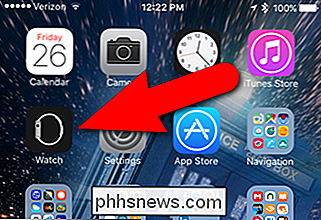
Verifique se a tela “Meu relógio” está ativa. Caso contrário, toque no ícone "My Watch" na parte inferior da tela.
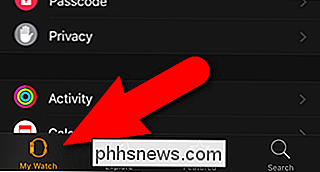
Na tela "My Watch", toque em "Messages".
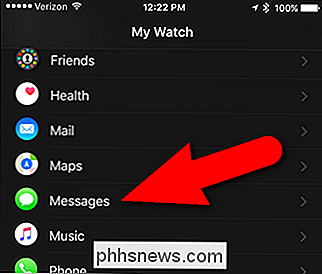
Toque em "Audio Messages" na tela "Messages". A opção atualmente selecionada é exibida à direita de “Mensagens de Áudio”.
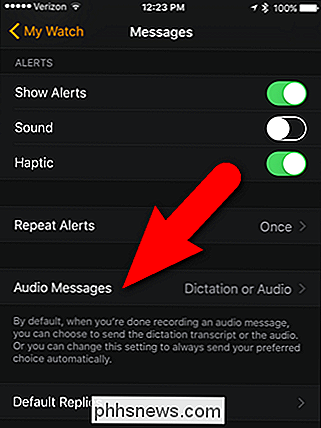
Na tela “Mensagens de Áudio”, toque em “Sempre Ditado” para sempre enviar suas mensagens de texto como texto ou “Sempre Áudio” para sempre enviá-las como áudio. Como mencionei, eu sempre envio minhas mensagens como texto, então toque em "Sempre Ditado".
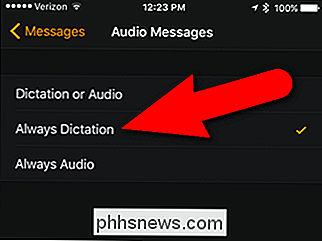
Agora, você pode criar uma nova mensagem de texto no seu relógio e você não verá o "Enviar como Áudio / Enviar como Texto". " tela. O formato apropriado é inserido automaticamente em sua mensagem de texto.
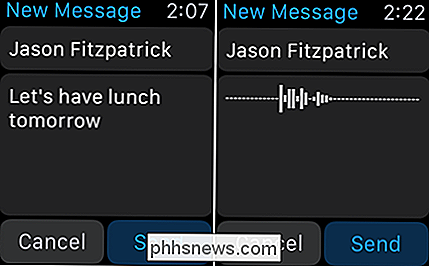
Portanto, agora você pode economizar um pouco de tempo se sempre enviar mensagens de texto no mesmo formato.

Como ativar a reprodução em 4K no Android da NVIDIA SHIELD
A Android TV da NVIDIA SHIELD é de longe a caixa de TV Android mais potente do mercado e a única que suporta a reprodução em 4K outros estão limitados a 1080p). A boa notícia é que, uma vez conectada a uma porta compatível com HDCP 2.2, obter conteúdo UHD é pouco mais do que alguns cliques do controle remoto.

Como editar o seu mundo de Minecraft no jogo e na mosca com o WorldEdit
Enquanto o fascínio primário do Minecraft está crescendo, há algumas tarefas que são bastante entediantes e praticamente imploram por um copie e cole o botão. WorldEdit é esse botão (e muito mais). Continue lendo enquanto mostramos como sobrecarregar seu prédio com um editor no jogo que oferece ferramentas de edição que transformam seu mundo Minecraft em uma tela.



